Лучшие средства для очистки ПК

Если ваш компьютер внезапно стал работать медленнее, вашей первой мыслью может быть то, что ОЗУ слишком мало или что в нем заразился вирус. Однако
Google Chrome – самый популярный веб-браузер на сегодняшний день. Возможно, вы уже знаете, как им пользоваться, однако, если вы студент, не игнорируйте приведенные ниже советы по использованию Chrome .

Советы по использованию Google Chrome, которые следует знать учащимся
Первым шагом в настройке браузера является создание профиля Chrome , подходящего для обучения и исследований. Таким образом, вы сможете устанавливать только соответствующие расширения, систематизировать закладки и оптимизировать настройки Chrome для повышения эффективности обучения.
Кроме того, когда вы сохраняете всю свою информацию и личный просмотр в частном профиле, вам не нужно рисковать делиться чем-то конфиденциальным при совместном использовании экрана браузера на виртуальных собраниях.
Выполните следующие действия, чтобы создать новый профиль:
1. В правом верхнем углу нажмите значок профиля.
2. В разделе «Другие профили» нажмите «Добавить» .
3. Войдите в систему с помощью электронной почты или нажмите «Продолжить без учетной записи» .
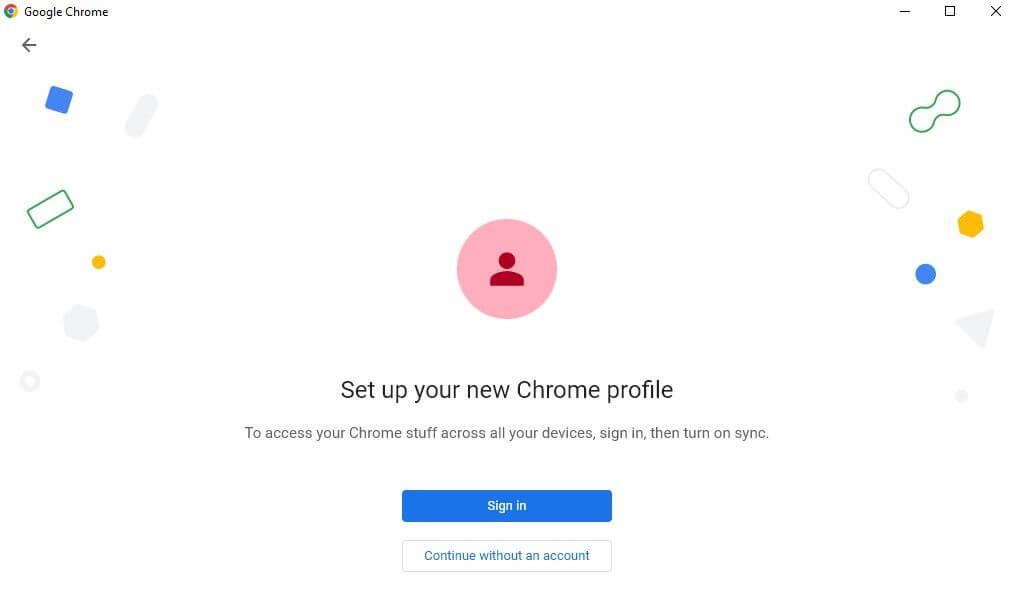
4. Выберите имя пользователя и аватар для своего профиля, затем нажмите «Готово» .
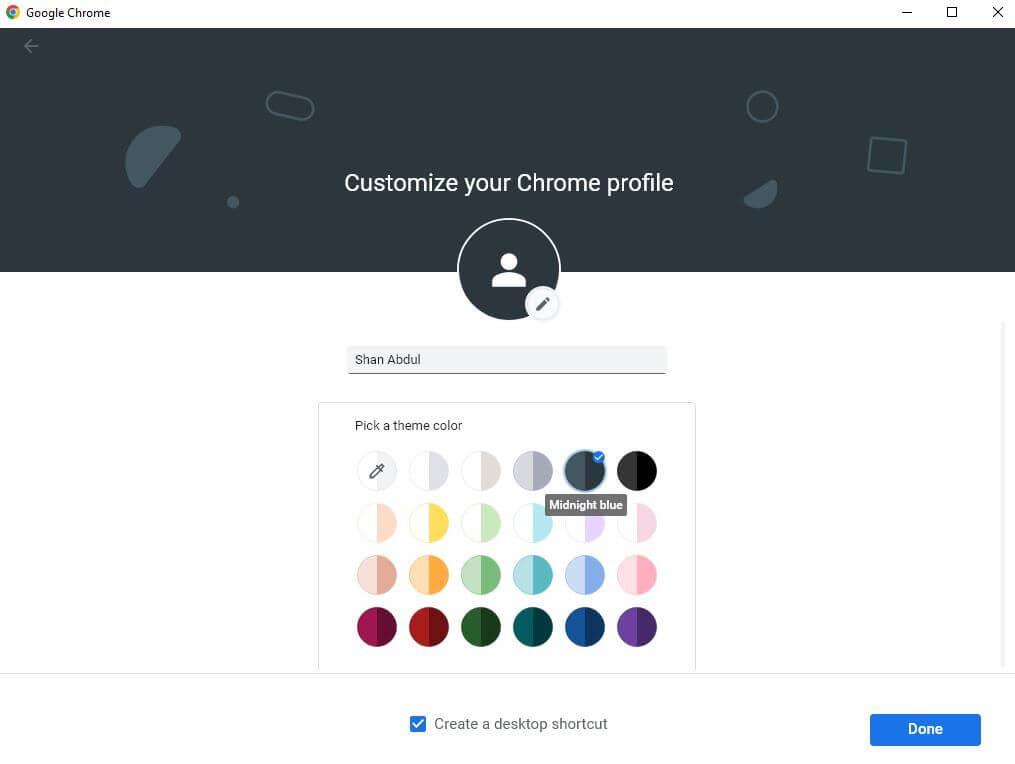
При создании учетной записи Chrome вам также следует установить флажок «Создать ярлык на рабочем столе» , если вы хотите, чтобы его ярлык отображался на рабочем столе. Это может помочь вам быстро получить доступ к браузеру после запуска Chrome с авторизованной учетной записью.
После создания учетной записи в Chrome вам следует установить дополнительные расширения, необходимые для обучения. Чтобы установить расширение в Chrome, выполните следующие действия:
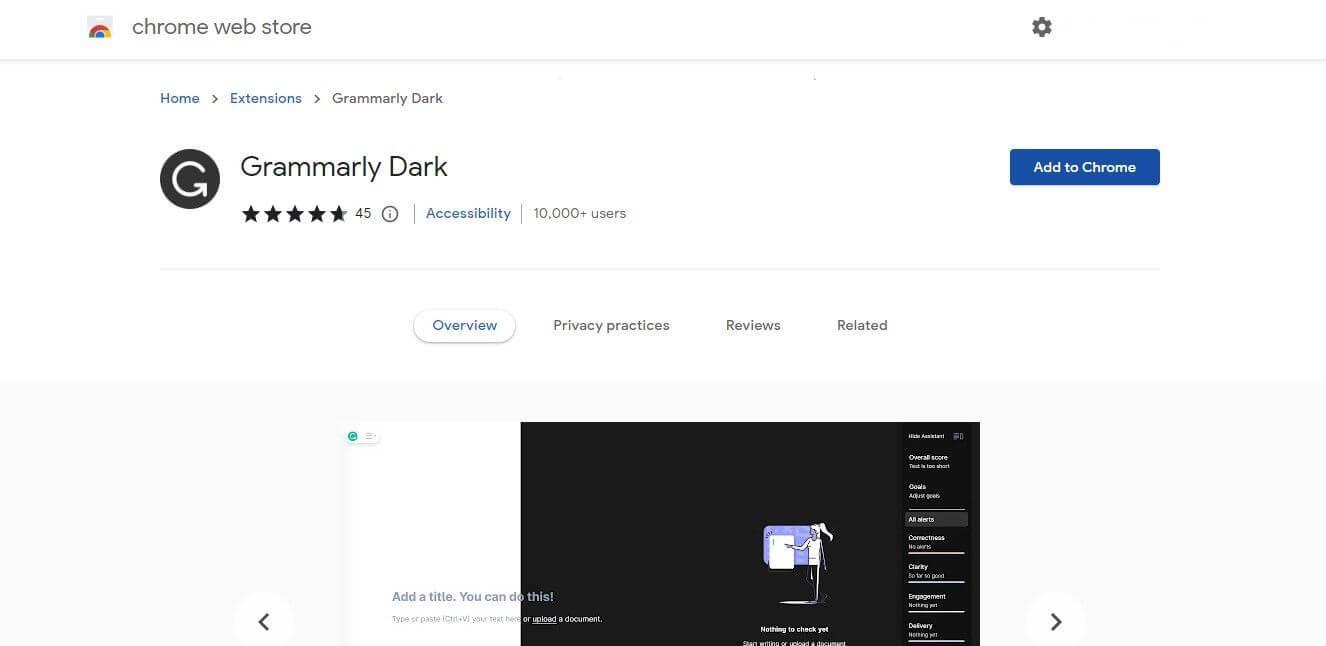
Далее вам следует в полной мере воспользоваться возможностями панели закладок в Chrome при настройке браузера для удобного управления работой.
Итак, начните собирать ресурсы, которые вы используете чаще всего, и добавляйте их на панель закладок. Благодаря этому вы можете получить доступ к наиболее недавно посещенным веб-сайтам всего в 1 клик, что сэкономит вам значительное количество времени.
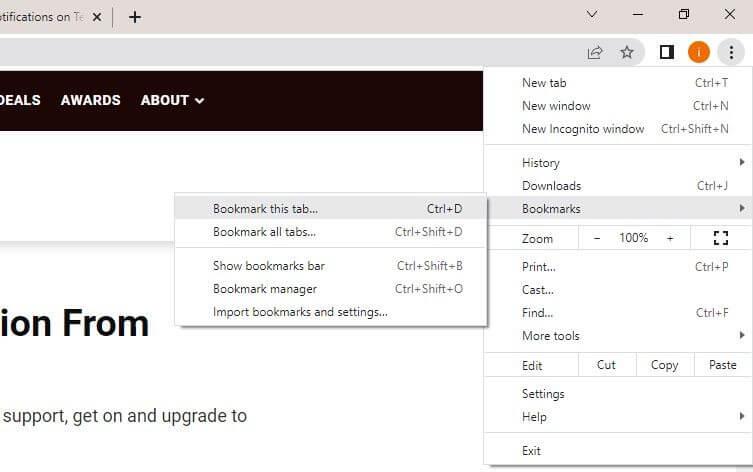
Вы можете добавить страницу в закладки, щелкнув значок звездочки в крайнем правом углу поля поиска или щелкнув значок в виде трех вертикальных точек в правом верхнем углу, затем нажмите «Закладки» > «Добавить эту вкладку в закладки». Затем перетащите страницу, добавленную в закладки, в «Закладки». бар.
Кроме того, вы также можете создавать отдельные папки для разных проектов и сохранять внутри папок закладки связанных ресурсов. Затем вы можете добавить эти папки на панель закладок, чтобы управлять всем из одного места.
Далее следует распределить часто используемые вкладки по отдельным группам. Функция группировки вкладок Chrome работает аналогично закладкам, позволяя одновременно открывать все вкладки в группе.
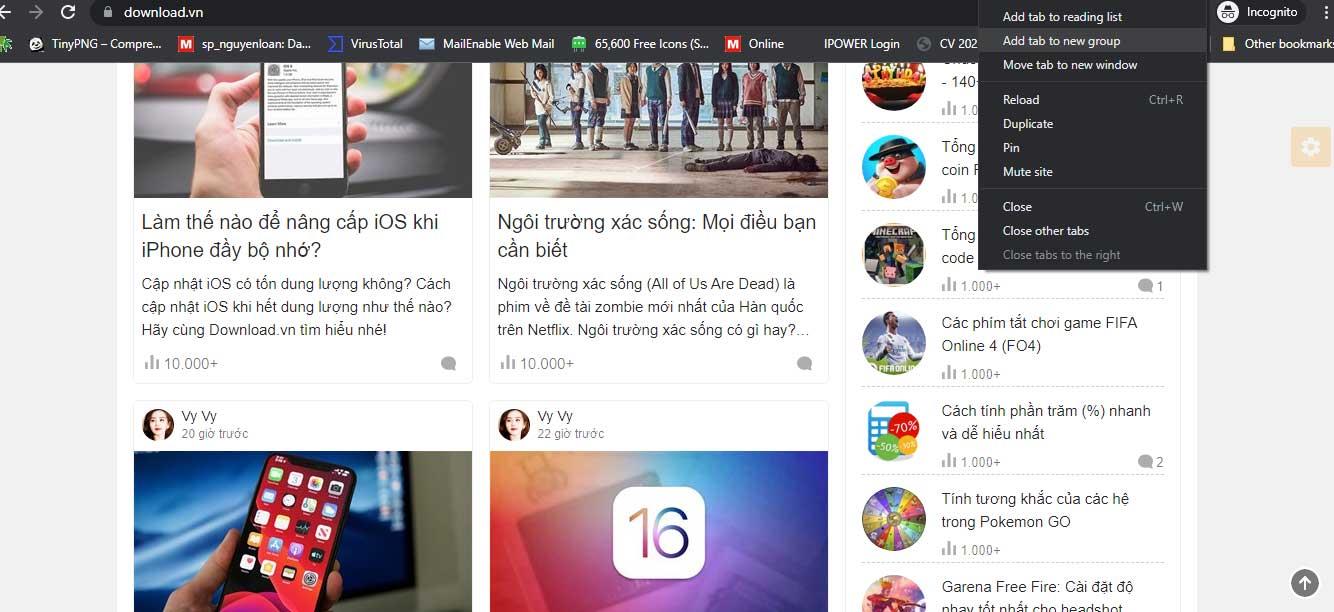
Так что не бойтесь создавать несколько вкладок для школьных проектов, добавляя соответствующие ссылки и источники. Чтобы создать группу, щелкните правой кнопкой мыши любую вкладку, затем выберите « Добавить вкладку в группу» > «Новая группа» . Затем дайте группе имя, выберите цвет группы и нажмите Enter .
После создания группы вы можете добавить в нее вкладки, нажав Добавить вкладку в группу и выбрав соответствующую группу.
Следующий шаг — включить синхронизацию в Chrome. Это позволяет вам одинаково сохранять данные браузера на всех устройствах, такие как установленные расширения, закладки, сохраненные пароли, историю просмотров и т. д.
Поэтому, если вы хотите временно использовать компьютер в школе, вам просто нужно войти в свою учетную запись, чтобы использовать часто используемые настройки браузера. Любые изменения в браузере обновляются на устройстве, которое вы используете с той же учетной записью.
Чтобы включить синхронизацию в Chrome, выполните следующие действия:
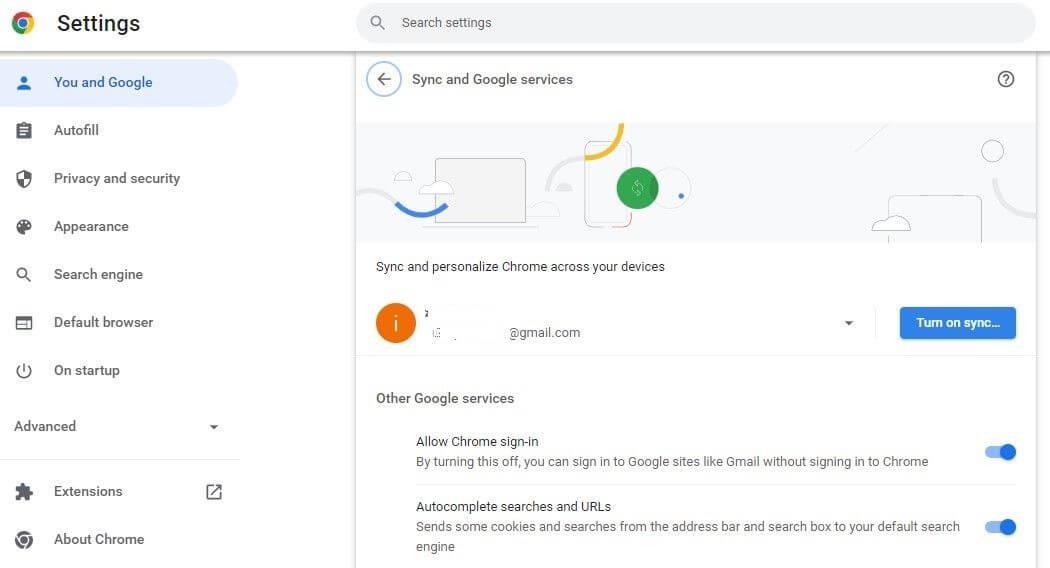
Выше приведены важные советы по использованию Google Chrome для студентов . Надеюсь, статья окажется для вас полезной.
Если ваш компьютер внезапно стал работать медленнее, вашей первой мыслью может быть то, что ОЗУ слишком мало или что в нем заразился вирус. Однако
Если вы являетесь пользователем RingCentral, возможно, вы захотите изменить свой пароль. Возможно, у вас есть проблемы с безопасностью или вы просто хотите выбрать пароль, который будет проще подобрать.
Если вы какое-то время были активны в Telegram, возможно, вы захотите изменить изображения своего профиля. Однако старые изображения профиля не удаляются автоматически.
Платформа Twitch имеет возможность защитить вас от просмотра вредных, оскорбительных и оскорбительных выражений в чате. Для более молодых пользователей желательно иметь
https://www.youtube.com/watch?v=Pt48wfYtkHE Документы Google — отличный инструмент для совместной работы, поскольку он позволяет нескольким людям редактировать и работать над одним документом.
Несмотря на то, что существует множество инструментов цифрового искусства, Procreate выделяется среди других по причине. Он предназначен для рисования оригинальных произведений искусства с помощью стилуса и планшета, что дает вам
Бывают случаи, когда вы не хотите, чтобы ваши друзья в Facebook знали, что вы публикуете в Интернете. Возможно, вы продаете что-то, что подарил один из ваших друзей.
Хотите снять фильм о себе, стоящем в Париже, но вы никогда не были во Франции? Вы можете сделать это в iMovie, удалив фон и вставив новый.
Возможно, вы заметили, что размер текста в сообщениях Snapchat изменился. Причина в том, что приложение адаптировано к настройкам вашего телефона. К счастью, если
В этом руководстве вы узнаете, как найти и заказать новейший планшет Fire в магазине Amazon.
Если вы хотите выяснить, какая социальная платформа лучше всего подходит для монетизации, одни только цифры пользовательской базы TikTok должны сказать вам все, что вам нужно знать.
https://www.youtube.com/watch?v=Y9EoUvRpZ2s Как только вы станете официальным создателем Snapchat, рядом со своим именем появится кнопка «Подписаться». Что вам нужно
3D Bitmoji — это инновационная функция Snapchat, которая позволяет пользователям создавать уникальное цифровое присутствие, точно отражающее их личность и
Во время презентации Google Slide вам следует рассчитать, как долго вы будете оставаться на одном слайде, или дать аудитории возможность участвовать в обсуждениях или отвечать на любые вопросы.
OnePlus 5 был одним из лучших телефонов 2017 года. Затем появился OnePlus 5T, который улучшили множеством скромных, но важных способов, не добавляя
В приложении Cash вы можете отправлять людям деньги, инвестировать в акции компаний, торговать криптовалютой и оплачивать счета. Однако вам необходимо добавить средства в свой кэш.
Вы можете использовать несколько методов для вырезания фигур в Adobe Illustrator. Это связано с тем, что многие объекты создаются по-разному. К сожалению,
Если вы хотите загружать видео и наслаждаться контентом без рекламы на YouTube, вам необходимо стать премиум-подписчиком. Здесь на помощь приходят удобные боты Telegram.
Всякий раз, когда вы отправляете электронное письмо в Outlook, вы ожидаете, что оно будет доставлено мгновенно. Однако, как и другие почтовые платформы, Outlook подвержен сбоям и
https://www.youtube.com/watch?v=13ei1TYS8uk Chromebook — отличное устройство, если вам не нужен ноутбук, способный работать с ресурсоемкими программами. Если ты в


















